【矩形工具】在新图层创建矩形,【Ctrl+T】拉到和老师同样的大小,(这里不需要等比例,不同版本的同学需要按住或者不用按Shift来调整矩形的大小形状),右键栅格化,
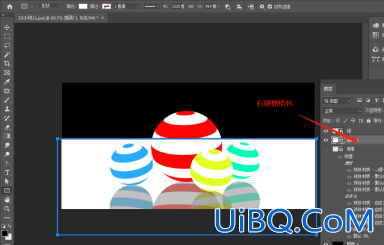
【Ctrl+Alt+Shift+E】盖印图层,小球就到了新图层内,右键【转化为智能对象】
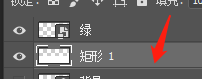
出现图层样式面板,添加【渐变叠加】,深红色#7b0001,深蓝色#000348,
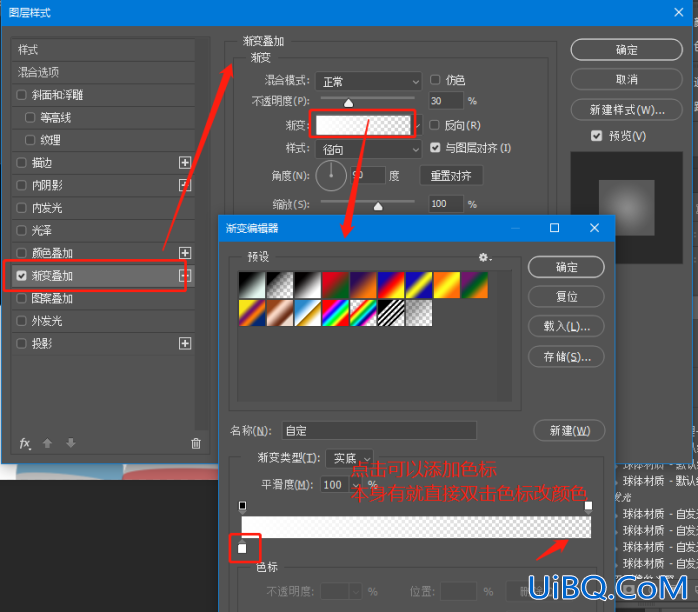

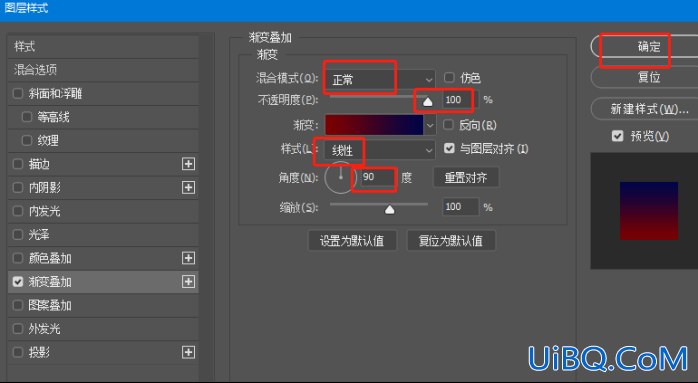
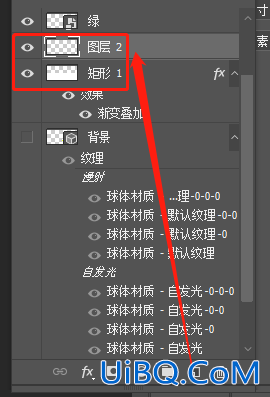
新建一个图层,然后按住Shift选中图层2和矩形1 【Ctrl+e】合并
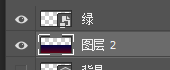
【滤镜】-【模糊】-【高斯模糊】50像素
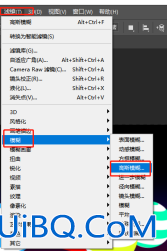

【滤镜】-【杂色】-【添加杂色】 2.5%
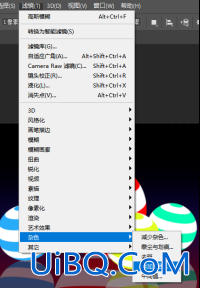
34球体倒影
选中一个球的图层,添加【模糊】-【模糊画廊】-【移轴模糊】如图调整
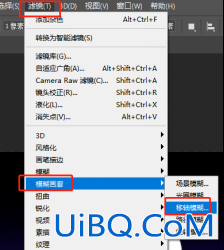
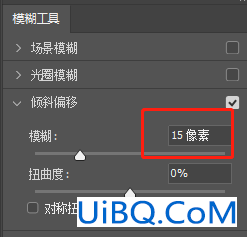
做好以后点击上方的 确定即可。
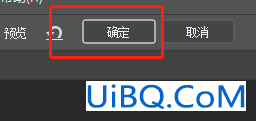
35复制智能滤镜
按住【Alt】左键拖拽智能滤镜 优艾设计网_Photoshop教程到其他的球体上
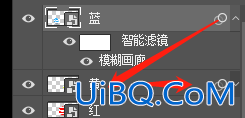
右边的小箭头点击以后就会出现智能滤镜
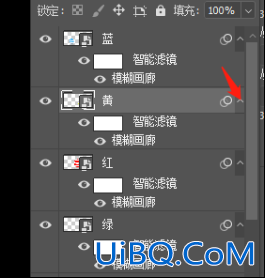
双击“模糊画廊”可以修改对应小球的模糊区域
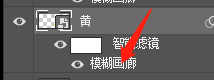
处理黄球投影
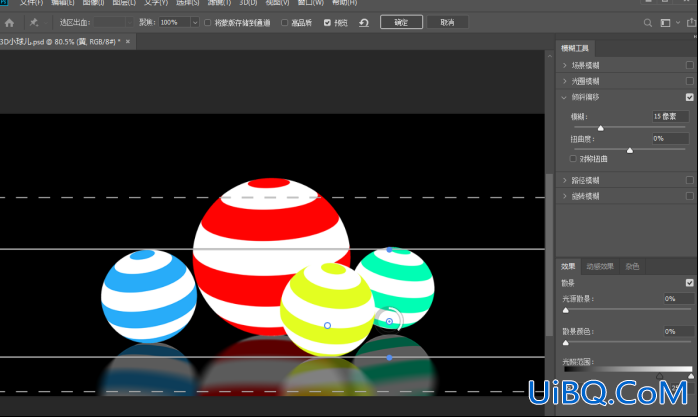
处理红球投影

处理绿球投影
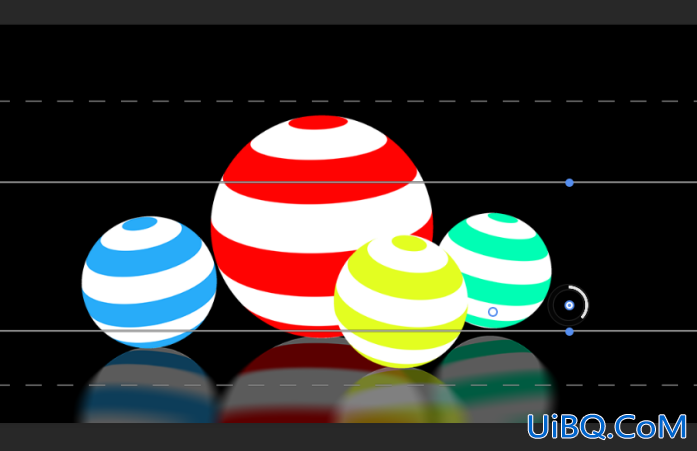
我们的小球就做好啦,保存,文件-存储为-psd格式源文件,文件-导出为-web所用格式-jpeg图片。
完成:









 加载中,请稍侯......
加载中,请稍侯......
精彩评论